Konverter, rediger og komprimer videoer/lyder i 1000+ formater med høy kvalitet.
Hvordan lage time-lapse-videoer på iPhone/datamaskin [En trinn-for-trinn-veiledning]
Hva er time-lapse-opptak? Å lage en time-lapse-video er en morsom måte å fange et vakkert øyeblikk og se endringene raskt. Det gode er at mange kameraer i dag tilbyr et time-lapse-alternativ, men noen vet fortsatt ikke hvordan de skal lage et. Så for at du skal gjøre dette effektivt og produsere en attraktiv time-lapse-video, fortsett å lese for å lære mer om denne videoen, inkludert tips og en detaljert veiledning om hvordan du lager en time-lapse-video.
Guideliste
Del 1: Alt du trenger å vite om Time-lapse-videoer Del 2: Hvordan lage time-lapse-videoer på iPhone [Tutorial] Del 3: Den enkleste måten å lage time-lapse-videoer fra alle klipp Del 4: Vanlige spørsmål om Time-lapse-videoerDel 1: Alt du trenger å vite om Time-lapse-videoer
Opptak av øyeblikk har to måter: du tar opp videoer eller tar bilder. En kreativ måte å ta opp på er å lage en time-lapse-video. Det er en kreativ og morsom måte å vise hva du har gjort for en dag, og deretter dele det på sosiale medier. De fleste mobiltelefoner har denne Time-lapse-funksjonen for å vise en sekvens av videoer på sekunder eller minutter.
Time-lapse refererer til en serie bilder som spiller sekvensen i rask rekkefølge. For eksempel, bilder av et frø som utvikler seg over tid at det ble en plante, vil alle bildene kombinert resultere i en time-lapse som viser fremgang fra frøplante til komplett plante.
Avhengig av din mobiltelefon kan det være Android eller iPhone; opptak av en time-lapse-video trenger forberedelse. Hvis du vil lage et estetisk time-lapse-bilde, bestemmer du hva du vil ta opp, plasseringen, hendelsesserien og teknikken for å ta en video. Hvis du ikke kan komme på noe emne for å lage time-lapse-videoer, er listen nedenfor over ideer for å lage time-lapse-videoer.
- Naturlige landskap
- Å gjøre noe kreativt som krever tid
- Soloppgang eller solnedgang
- Utsikt over byens lys
- En lang reise
- Planter som vokser
- Stjerneklare netter
- Trafikkbevegelse
- En travel gågate
Vurder tipsene nedenfor om hvordan du lager en time-lapse-video, slik at du kan begynne å lage en.
1. Velg emne. Emner er relativt enkle å velge, men emnet du velger er essensielt. Når du har en vakker utsikt, har en lang reise, og bare ser ut av vinduet, kan du begynne å lage time-lapse hvis du har en innebygd en på telefonen. Emnet du velger må være det du liker å gjøre eller elsker som skyer som beveger seg, planter som vokser, maler og mer. Du kan vurdere å se på listen over emner ovenfor.
2. Klargjør utstyret. Når du har et emne i tankene, er det på tide å klargjøre alt utstyret du skal bruke. Dette vil avgjøre den generelle kvaliteten på time-lapse-videoen og suksessen. For å ta de beste bildene kan du bruke et DSLR-kamera til å lage en profesjonell time-lapse-video. Du kan også bruke mobiltelefonen, iPhone eller Android; sørge for at mobilenheten din er av høy kvalitet og er utmerket hvis den har et innebygd time-lapse-verktøy. GoPro-er er også flotte å bruke til å lage time-lapse-videoer. Hvis du elsker utendørsaktiviteter, kan du bruke en GoPro til å ta time-lapse-video bilde for bilde.
3. Ha et utmerket redigeringsverktøy. Det er enkelt å lage en time-lapse-video med et videoklipp siden alt du trenger å gjøre er å øke hastigheten. Og for telefoner med et innebygd time-lapse-verktøy, som iPhone, er det mye enklere siden de trenger å ta en video med det, og resultatet vil være raskt. Du trenger et utmerket redigeringsverktøy for å lage en time-lapse fra bilder. Uansett hvilken metode du velger, enten det er å ta opp en video og deretter øke hastigheten eller lage time-lapse fra bilder, er det flott hvis du har et utmerket redigeringsprogram klart hvis du på en eller annen måte vil redigere det.
Del 2: Hvordan lage time-lapse-videoer på iPhone [Tutorial]
Hvis det er enkelt å ta en video og deretter øke hastigheten for å lage en time-lapse-video, er det mye lettere å lage en time-lapse på en iPhone på grunn av det innebygde time-lapse-opptaksverktøyet. Se nedenfor den detaljerte opplæringen om hvordan du lager time-lapse-videoer på iPhone.
Trinn 1Gå til Kamera på iPhone, så kan du se under kameramodusene den gir, Video, Slo-mo, Time-lapse, Pano, Portrett, Cinematic, og Kvadrat. Velg Time-lapse-alternativet ved å sveipe fra venstre til høyre på kameraskjermen.
Steg 2Sett opp iPhone der du vil fange en vakker scene; sørg for at du velger et vakkert motiv. Hvis du bruker en iPhone 11 og nyere, har du muligheten .5 for å fange et ultravidt objektiv og 2 for å zoome inn.
Trinn 3Når du er klar, trykker du på Ta opp for å starte, og trykk deretter på den igjen for å stoppe opptaket.
Hvis du bruker en iPhone 12 og den nyeste modellen, for flere detaljer og lysstyrke når du tar opp på et sted med lite lys, bruk et stativ for å ta time-lapse-videoer.
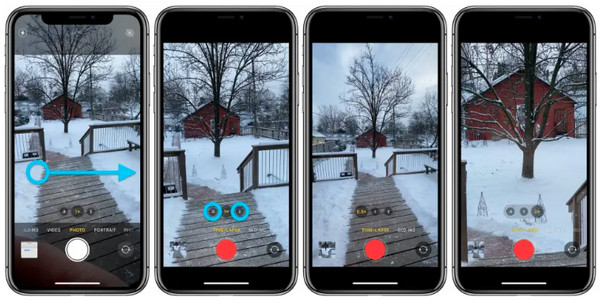
Del 3: Den enkleste måten å lage time-lapse-videoer fra alle klipp
Lag en time-lapse-video på et skrivebord med 4Easysoft Total Video Converter. Dette programmet fungerer som en omformer og tilbyr funksjoner som hjelper deg med å lage en time-lapse-video. Det gir verktøy for å lage filmer, GIF-er, delte skrikvideoer, collager og mer. Videre fungerer dette programmet i både Windows og Mac, noe som gjør det praktisk og tilgjengelig for nesten alle som foretrekker å bruke en stasjonær datamaskin fremfor en mobiltelefon. Ved å laste ned denne programvaren, finn ut hvordan du lager en time-lapse-video fra et hvilket som helst klipp.

Gi en videohastighetskontrollerfunksjon, slik at du kan lage sakte film og time-lapse-videoer med 10 forskjellige hastighetsmoduser.
Tillat brukere å forbedre den generelle videokvaliteten med AI-teknologier, inkludert 1080P og 4K.
Tilby profesjonelle filtre som du kan bruke på videoen din, som blålys, snø, fargerik, drops, minne, film og mer.
Gjør det mulig å konvertere, komprimere, trimme, rotere, legge til effekt og mer med 15+ funksjonelle verktøysett.
100% Sikker
100% Sikker
Trinn 1Last ned og installer 4Easysoft Total Video Converter, og start den på skrivebordet. Når du har startet den, vil du se Konverter, Ripper, MV, Collage, og Verktøykasse fra menyen ovenfor på programmets hovedgrensesnitt. Gå til Verktøykasse og velg Videohastighetskontroller.

Steg 2Etter det kan du legge til videofilen din til denne få fart på video-appen ved å klikke på Legg til knapp. Velg avspillingshastigheten nedenfor, alt fra 0,125x til 8x. Ved å velge avspillingshastighet kan du øke hastigheten på videoen for å lage en time-lapse. Du kan også endre bildefrekvens og oppløsning ved å klikke på Produksjon menyen for å holde den utmerkede kvaliteten. Når du er ferdig, klikker du Eksport for å lage time-lapse-videoen din.

Del 4: Vanlige spørsmål om Time-lapse-videoer
-
Hvor lang er time-lapse-hastigheten?
Når du tar opp en 6-sekunders video, vil utfallet være 1 sekund med time-lapse. Hvis du tar en 60-sekunders video, vil du ha en 10-sekunders time-lapse-video. Det vil variere fra 30 minutter til å lage et kort klipp, og hvis du ønsker å gjøre lengre klipp med time-lapse, må du ta en video i noen timer.
-
Har iPhones innebygde time-lapse en grense?
Du kan ta opp time-lapse-videoer på iPhone så lenge du vil siden det ikke er noen grense. Den eneste begrensningen er når du har lavt batteri.
-
Hvor mange bilder trenger jeg for å lage en vakker time-lapse-video?
For å lage en time-lapse fra bilder som varer i 10 til 15 sekunder, kan du bruke 300 og 450 antall bilder. Men hvis du velger å lage en lengre, legg til flere bilder som du vil.
Konklusjon
Alle vil bli overrasket over å se hvordan dagen din gikk i en time-lapse-video; å lage en er hyggelig. For et klipp på 1-2 minutter kan du lage et minne du vil verdsette for alltid. Nyt utsikten, lyden av bølger, solnedganger, soloppgang, gjøre hobbyene dine og mer; du kan fange disse vakre øyeblikkene ved å bruke telefonen og se dagen gå på bare to minutter. Hvis du ikke har et innebygd time-lapse-verktøy på telefonen og foretrekker å ta en video og redigere den for å lage en time-lapse, bruk 4Easysoft Total Video Converter. Dette videoredigeringsprogrammet tilbyr deg en funksjon for å lage en time-lapse med videohastighetskontrolleren og redigere videoen til en time-lapse med stor letthet ved å bruke dette utmerkede programmet.
100% Sikker
100% Sikker


